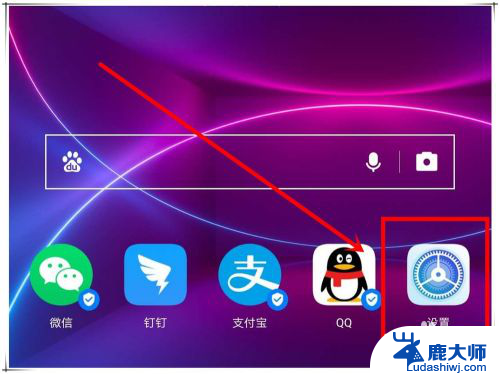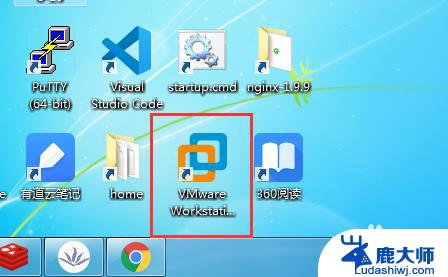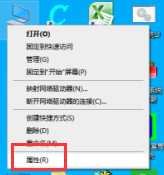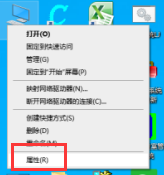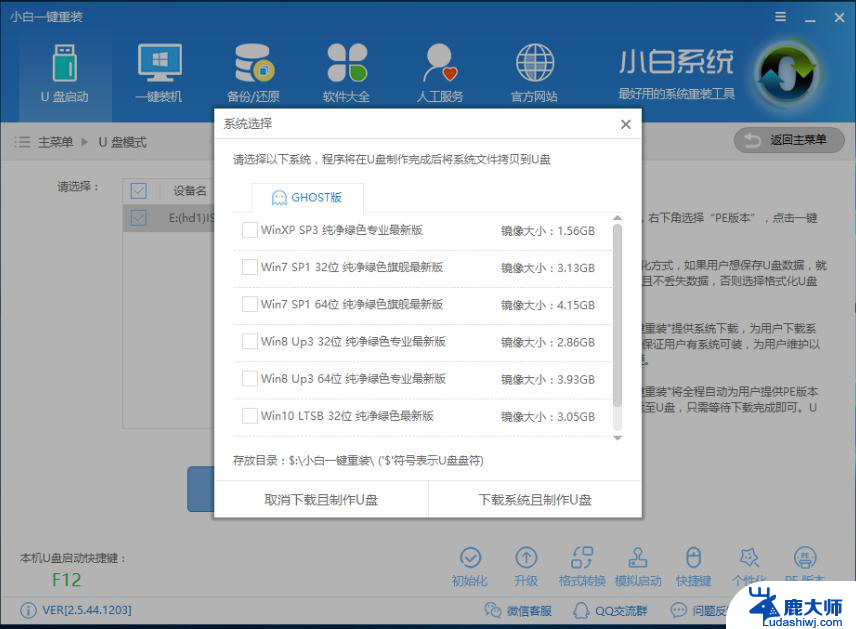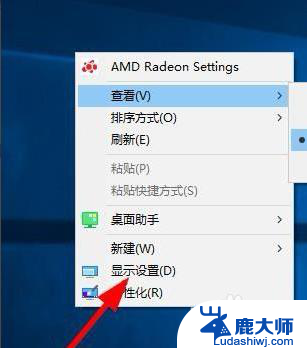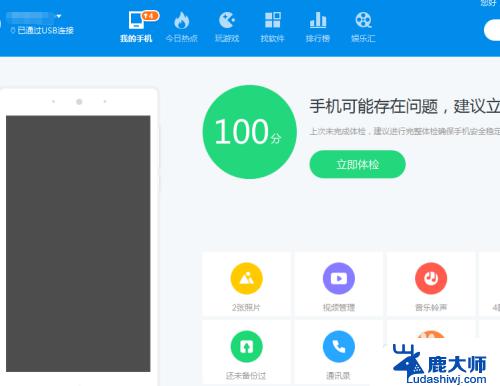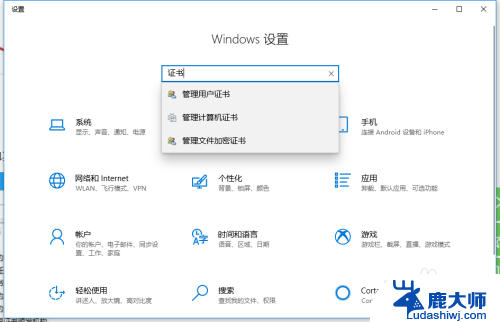手机如何卸载系统更新 华为手机如何删除系统更新安装包
当我们使用手机时,常常会收到系统更新的提示,但有时候我们并不想立即进行更新,或者更新后出现了一些问题,如何在华为手机上卸载系统更新呢?华为手机如何删除系统更新安装包呢?在这篇文章中我们将为大家介绍华为手机如何删除系统更新安装包的方法。
具体步骤:
1.首先,在手机桌面上找到“设置”选项,点击进入。
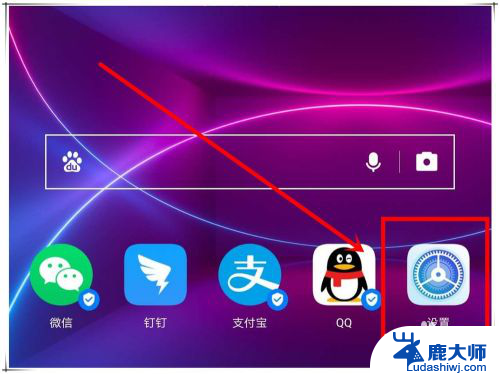
2.然后依次点击“应用”——“应用管理”,不同版本的系统,目录层次可能会略有不同。
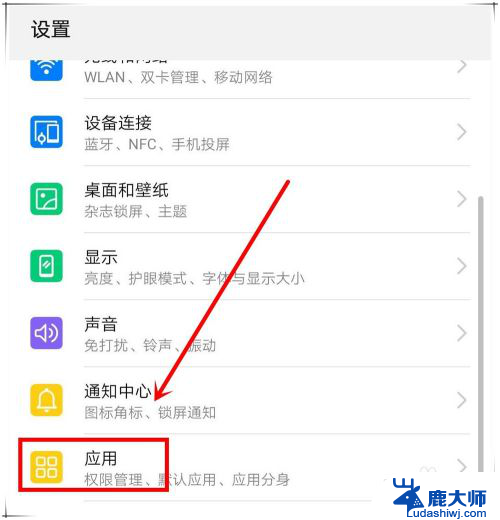
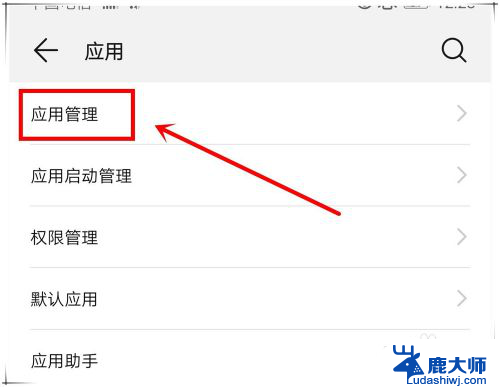
3.在应用管理中,在搜索栏中输入“更新”然后找到“软件更新”选项。部分版本手机可能是“系统更新”。点击进入。
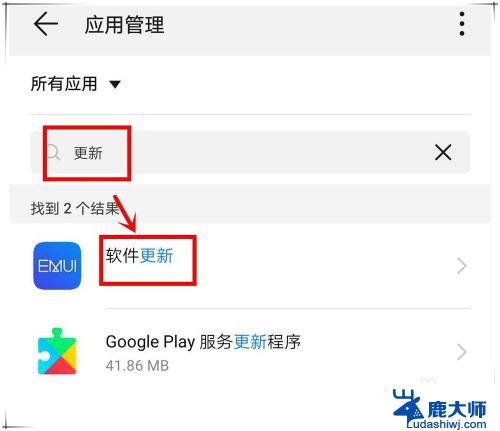
4.然后,点击“存储”,在打开的页面中,选择“删除数据”。
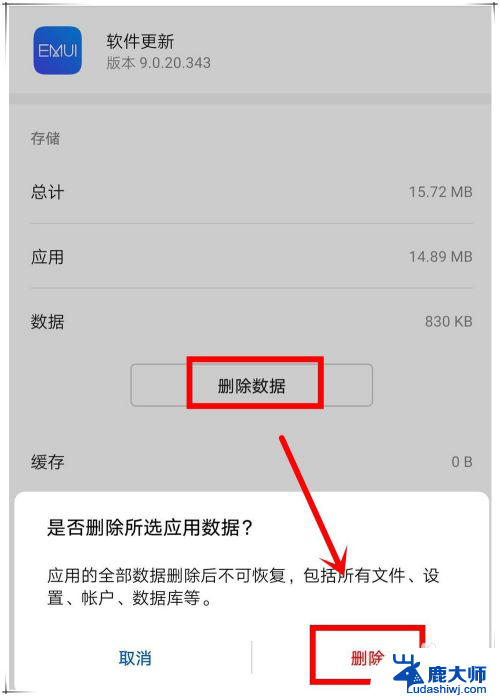

5.然后返回到“设置”页面,依次点击“系统”——“软件更新”。点击右上角的“三坚点”按钮,选择“设置”。
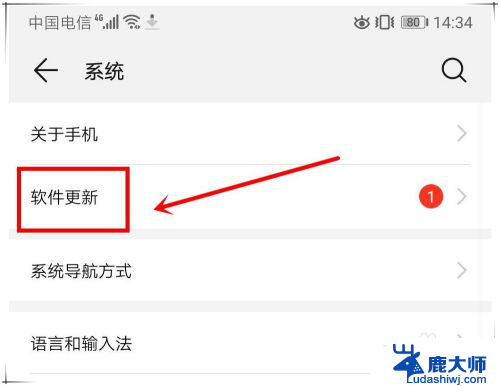
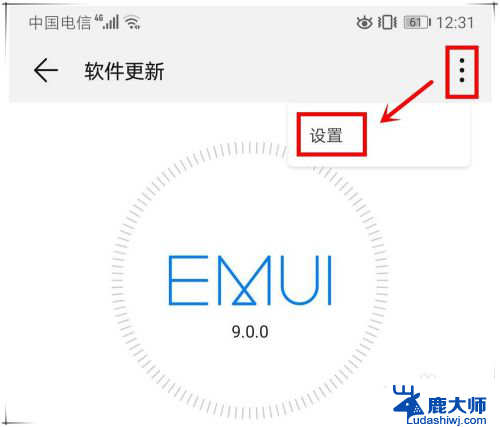
6.在打开的设置窗口中,将“WLAN环境自动下载”、“夜间安装”选项后面的开关全部关闭。然后重启手机,就会发现系统更新中的红点提醒已经没有了。
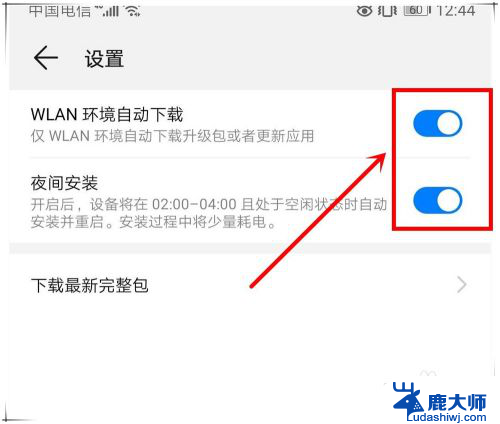
7.为了保险起见,还可以在“设置”——“通知中心”——“图标角标”中。将“设置”选项后面的开关关闭。
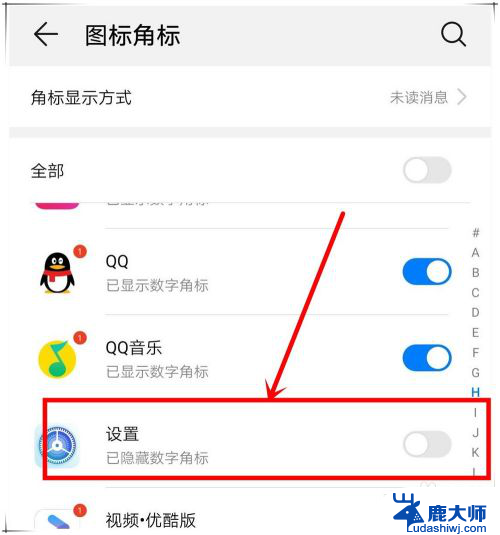
以上就是手机如何卸载系统更新的全部内容,如果你遇到了这种情况,可以按照以上方法解决,希望这些方法能对你有所帮助。